2 sposoby - jak odzyskać niezapisany / usunięty plik nagrywania QuickTime
"Nagrałem film (Plik> Nowe nagrywanie filmu) za pomocą QuickTime Player, a kiedy się zatrzymałem, przypadkowo kliknąłem" Nie zapisuj "zamiast" Zapisz ". , może w folderze tymczasowym lub pamięci podręcznej lub w ukrytym katalogu? "
"Zrobiłem nagranie ekranu dla projektu, nad którym pracowałem, a następnie nacisnąłem przycisk, aby zakończyć nagrywanie ekranu ... po prostu zatrzymało się, ale przycisk w prawym górnym rogu nadal istnieje i nie został" zapisz mój plik QuickTime Player nie zapisał nagrania na ekranie Czy ktoś wie, jak odzyskać niezapisane nagrania ekranu?
"Nagrałem bardzo ważne spotkanie z QuickTime X, następnie kliknąłem przycisk zamykania, aby go zapisać, pojawiło się okno zapisu, a następnie wpisałem nazwę, ale później zdecydowałem, że nie podoba mi się ta nazwa. Klikam więc Cmd + Delete, aby usunąć całą linię tekstu Niestety pliki w Finderze są również usuwane i nie ma ich w koszu. Nie wiem, gdzie to może być ... lub czy nadal istnieje . Czy jest jakieś oprogramowanie do odzyskiwania plików QuickTime, które pomoże mi przywrócić niezapisane nagrania QuickTime?
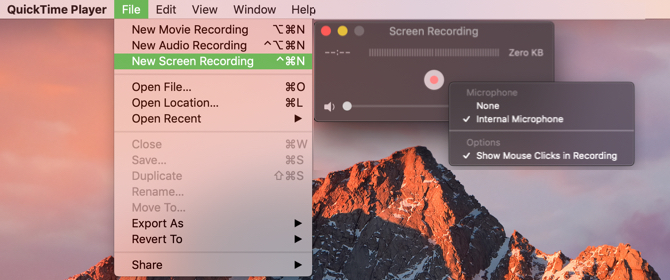
Formaty plików obsługiwane przez QuickTime to QTFF, AVI, MOV, 3GP, 3G2, PCM, WAV itd. W wielu przypadkach pliki QuickTime są tracone na komputerze Mac, na przykład przypadkowe usunięcie plików QuickTime na komputerze Mac, wymuszenie zakończenia działania komputera Mac system podczas korzystania z plików QuickTime spowoduje utratę plików i nagle wyłączy pliki QuickTime podczas przesyłania z komputerów Mac do innych zewnętrznych urządzeń pamięci masowej. Zamrożenie aplikacji, awarie systemu operacyjnego, uszkodzenie systemu plików woluminu Mac, ataki wirusów itp.
Lepszym sposobem na odzyskanie ważnych nagrań QuickTime na komputerze Mac jest użycie oprogramowania QuickTime Recordings / Files Recovery. Mac Każdy program Data Recovery Pro skanuje całe woluminy Mac, aby odzyskać utracone lub usunięte pliki QuickTime. Oprócz przywracania plików QuickTime, oprogramowanie może odzyskać skasowane pliki audio, wideo, dokumenty i inne dane z dysków USB, kart flash, dysków twardych itp. W krótkim czasie. Działa na wszystkich komputerach Mac, takich jak MacBook Pro, MacBook Air, Mac mini, iMac i więcej. To narzędzie jest kompatybilne ze wszystkimi wersjami systemu operacyjnego Mac, w tym najnowszymi systemami operacyjnymi MacOS High Sierra 10.13 i MacOS 10.14 Mojave.
Metoda 1: Odzyskaj niezapisane nagrania / pliki QuickTime z automatycznego zapisywania QuickTime
Przejdź na pulpit i naciśnij Cmd + Shift + G, aby uruchomić "Przejdź do folderu", a następnie wprowadź lub skopiuj i wklej następujące polecenie:
~ / Library / Containers / com.apple.QuickTimePlayerX / Data / Library / Autosave Information /
Znajdź nagrania QuickTime, których szukasz.
Uwaga : ta metoda jest dostępna tylko w przypadku odzyskiwania niezapisanych nagrań QuickTime na komputerze Mac. Jeśli usunąłeś plik QuickTime lub odkryłeś, że plik QuickTime zniknął nieoczekiwanie, możesz spróbować następującej metody, jak poniżej.
Metoda 2: Odzyskaj niezapisane / usunięte / utracone nagrania / pliki QuickTime z oprogramowaniem
Jeśli usuniesz plik QuickTime Recording na komputerze Mac lub jeśli nie możesz znaleźć plików QuickTime Recording, możesz wypróbować Mac Any Data Recovery Pro, aby odzyskać skasowane / utracone nagrania / pliki QuickTime na komputerze Mac. Mac Wszelkie Data Recovery Pro to profesjonalne narzędzie do odzyskiwania QuickTime Recording / File Mac. Umożliwia skanowanie wszystkich plików QuickTime na komputerze Mac.
Pobierz Mac Wszelkie Data Recovery Pro i postępuj zgodnie z 3-krokowym przewodnikiem, aby odzyskać usunięte lub utracone nagrania / pliki QuickTime.
Krok 1: Uruchom oprogramowanie do odzyskiwania plików wideo QuickTime
Wybierz "Odzyskaj wideo" i "Odzyskaj inne pliki" i odznacz inne typy plików, a następnie kliknij "Rozpoczęcie", aby odzyskać nagrania QuickTime na komputerze Mac.

Krok 2: Wybierz dysk lub wolumin do skanowania
Wybierz dysk, na którym przechowywane są pliki QuickTime, a następnie kliknij "Skanowanie".

Krok 3: Podgląd i odzyskiwanie plików / nagrań QuickTime
Po zakończeniu skanowania wszystkie znalezione pliki zostaną wyświetlone w lewym okienku. Wyświetl podgląd utraconego lub usuniętego szybkiego pliku, wybierz go i kliknij "Odzyskiwanie", aby zapisać je na komputerze Mac.


